Square ターミナル接続方法
Square ターミナルとの接続方法についてご説明します。
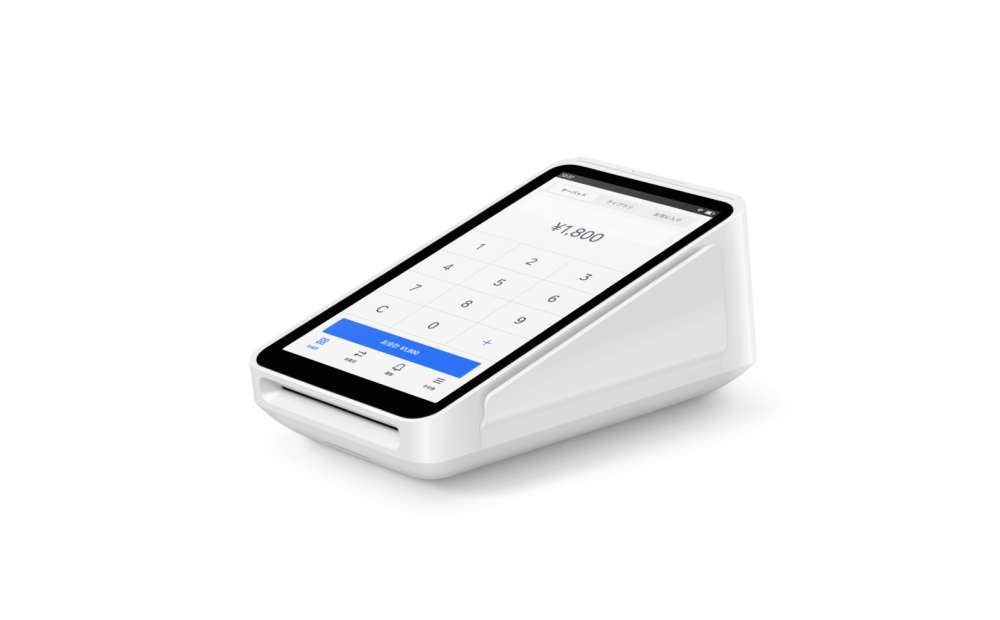
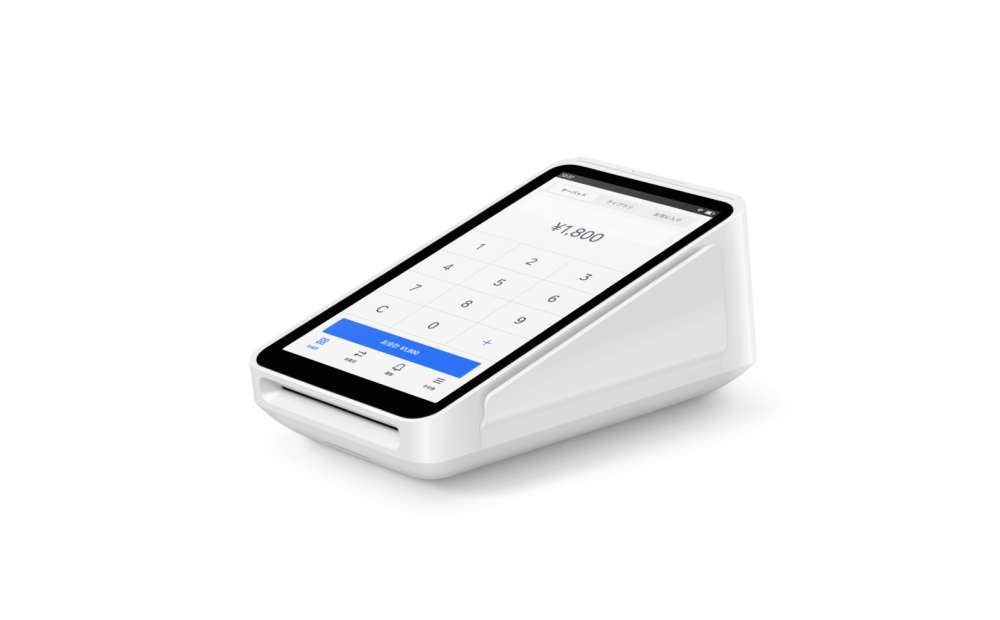
目次
1、Square ターミナルをネットワークに接続する
STEP1
本体左側側面のボタンを長押しして、電源をオンにしてください。
起動後、画面に表示される「はじめるボタン」(青いボタン)をタップしてください。
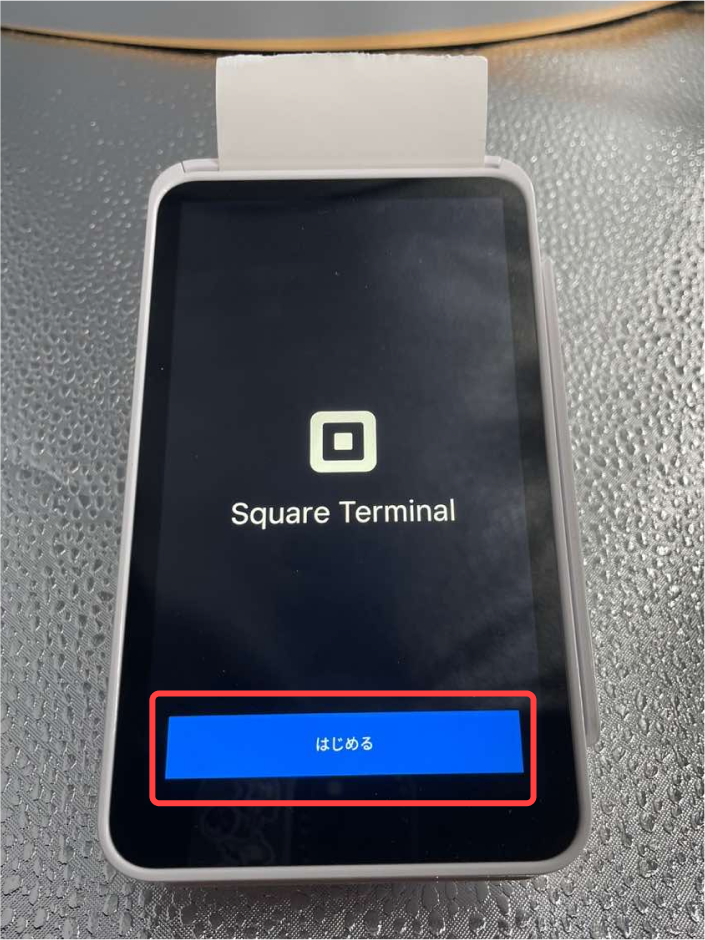
起動後、画面に表示される「はじめるボタン」(青いボタン)をタップしてください。
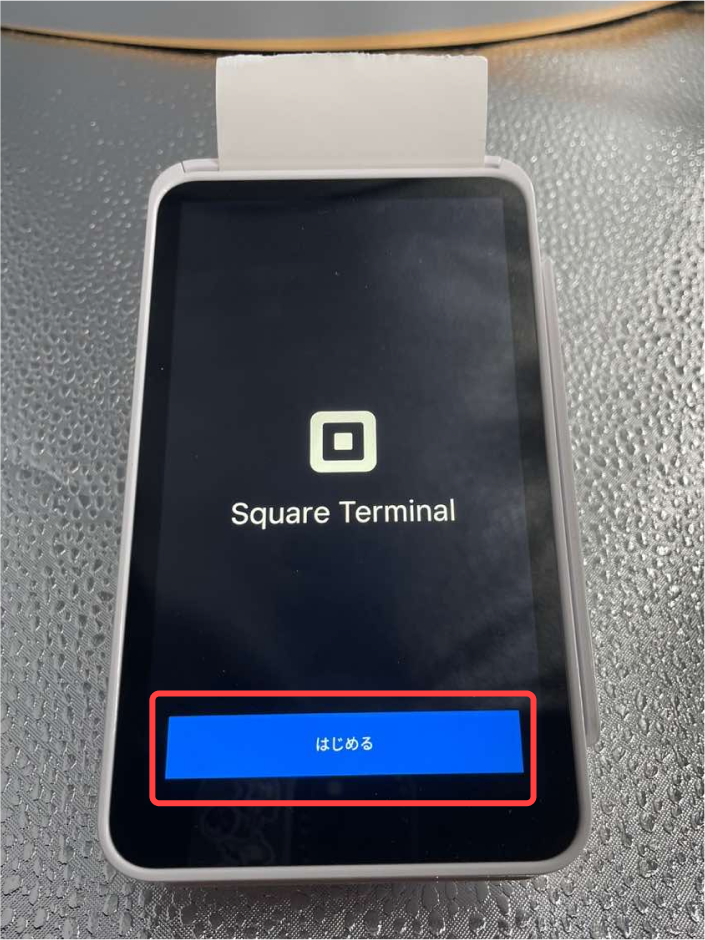
STEP2
利用言語を選択し、画面右上の「次へ」をタップしてください。
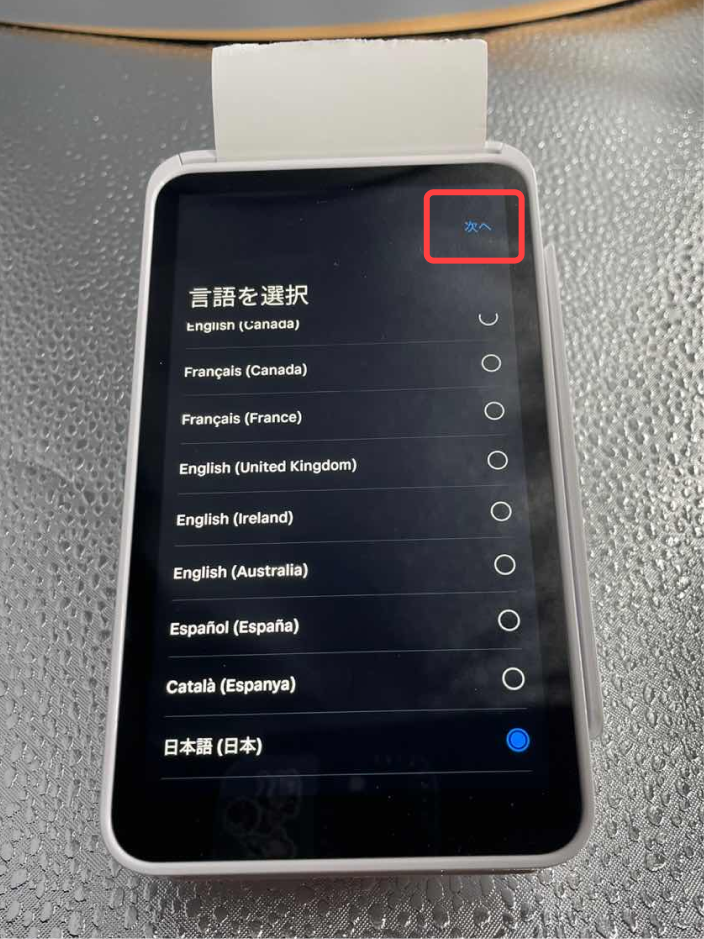
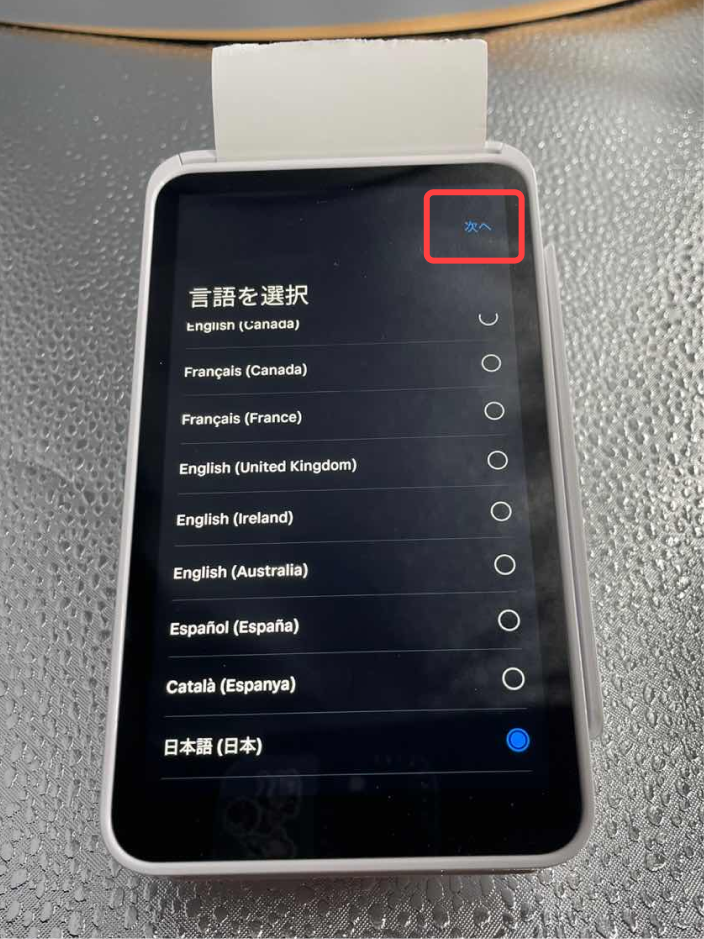
STEP 3
利用規約に同意すると、Wi-Fi接続の画面に遷移します。
接続したいWi-Fiを選択し、Wi-Fiのパスワードを入力してください。
入力完了後、右上の「接続する」をタップして接続します。
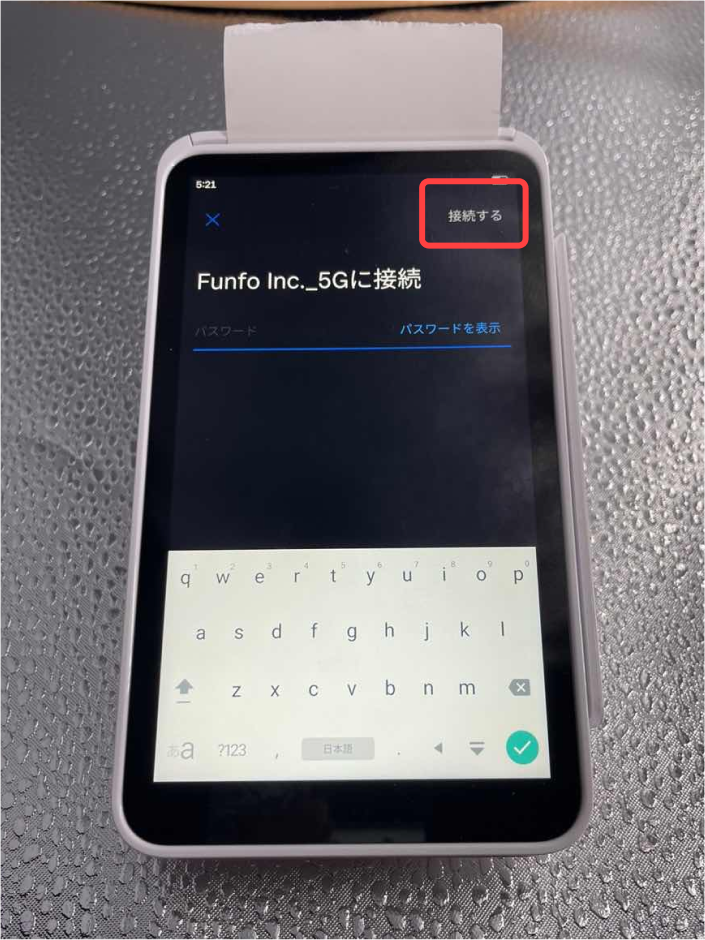
接続したいWi-Fiを選択し、Wi-Fiのパスワードを入力してください。
入力完了後、右上の「接続する」をタップして接続します。
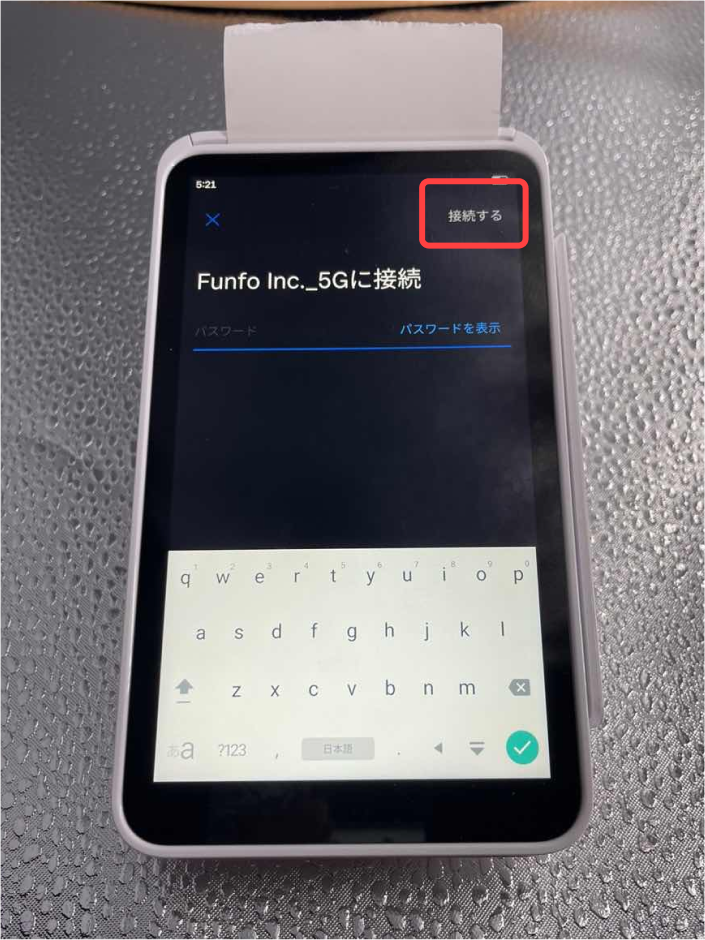
STEP4
Wi-Fi接続が完了すると、画面に接続されたネットワーク名が表示されます。
確認後、右上の「次へ」をタップします。
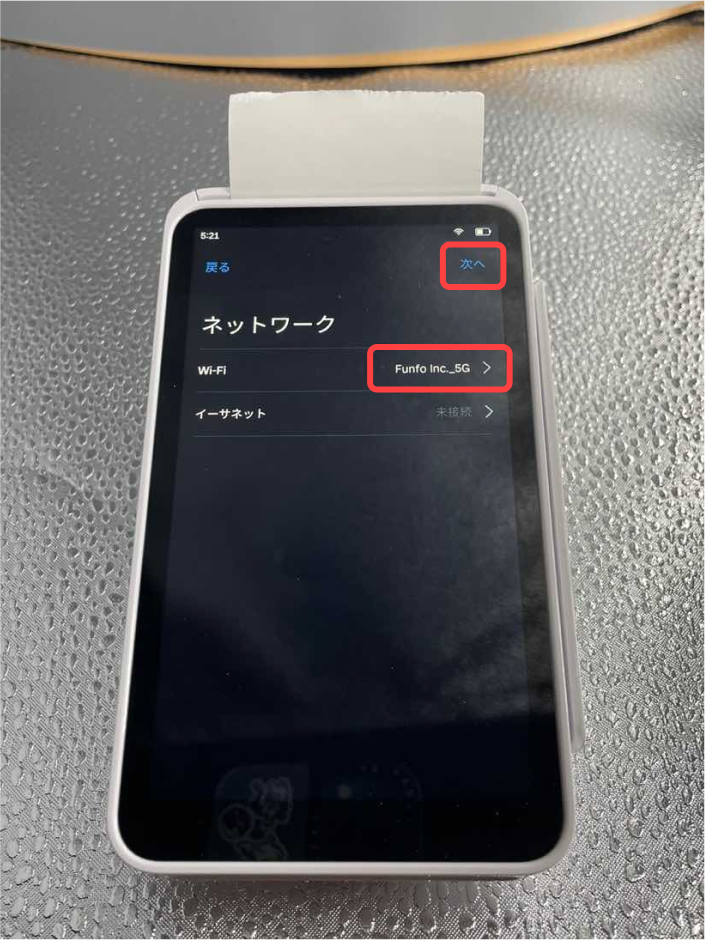
確認後、右上の「次へ」をタップします。
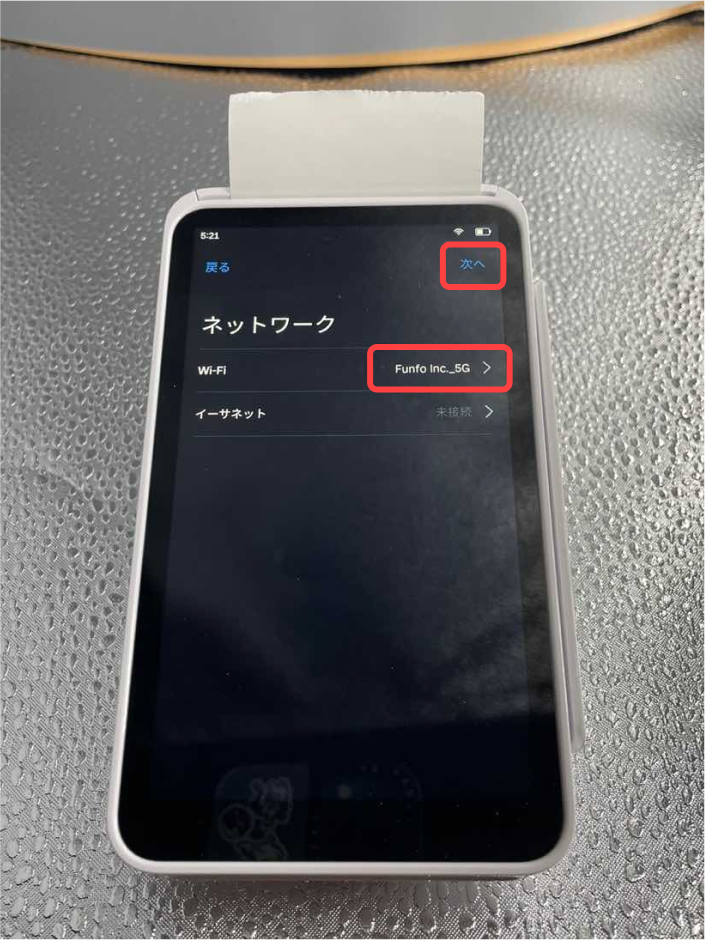
STEP5
タイムゾーンを選択し、(現地、つまり日本のタイムゾーンを推奨いたします。)
右上の「次へ」をタップします。
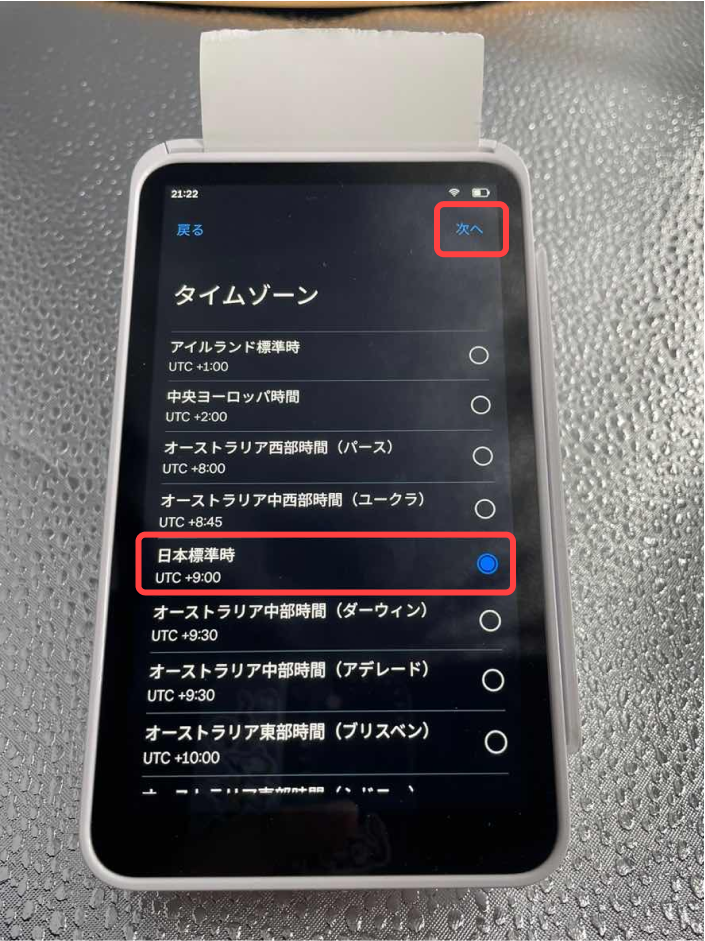
右上の「次へ」をタップします。
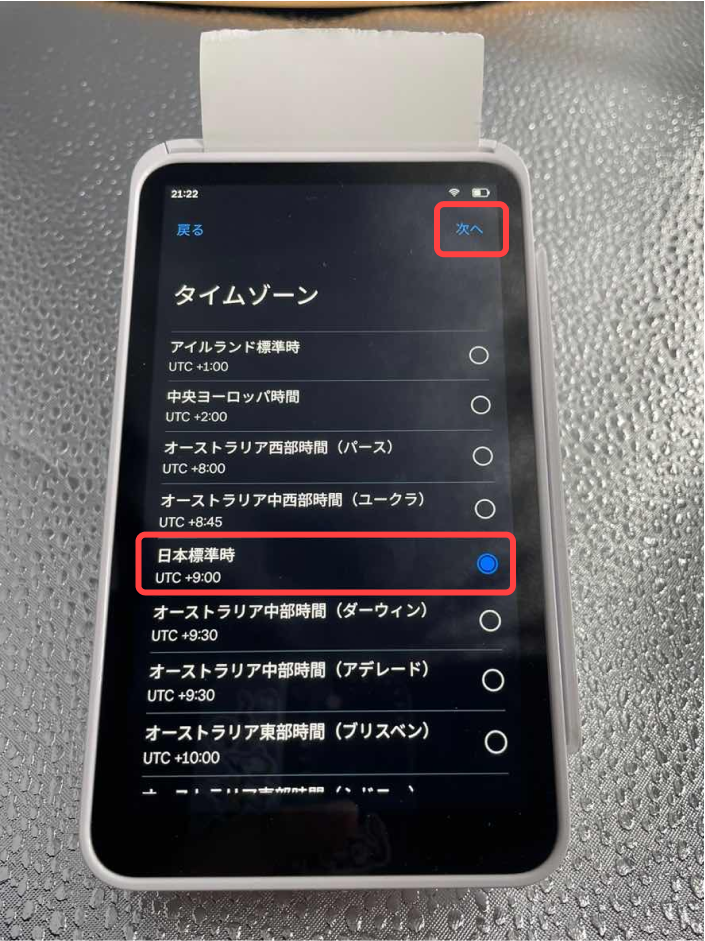
STEP6
完了すると、Square ターミナルのログイン画面が表示されます。
画面右上にWi-Fiのアイコンが表示されましたら、ネットワーク接続が完了となります。
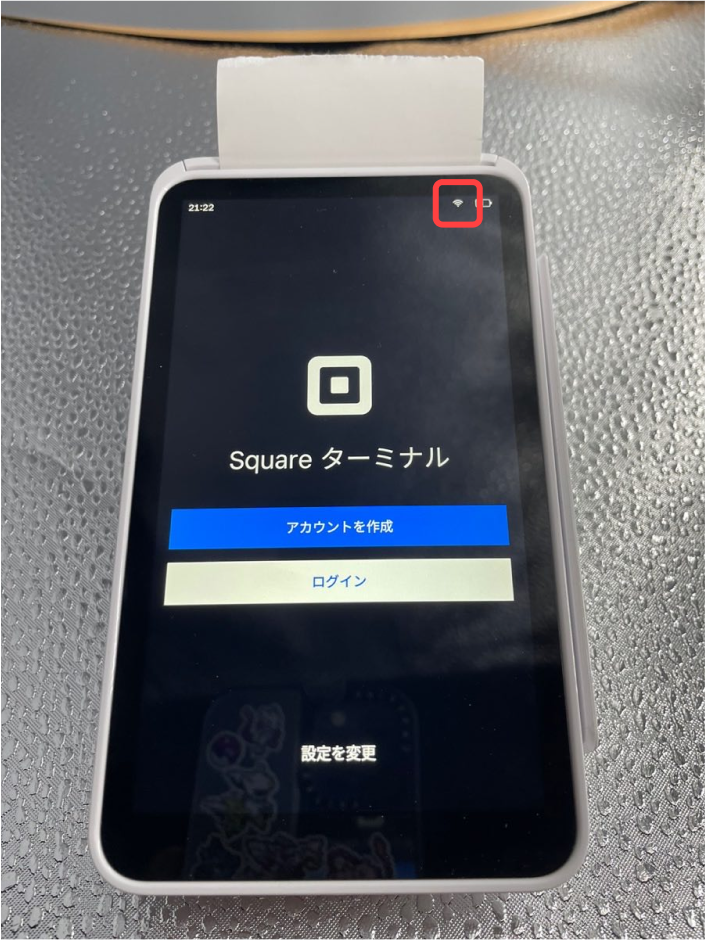
画面右上にWi-Fiのアイコンが表示されましたら、ネットワーク接続が完了となります。
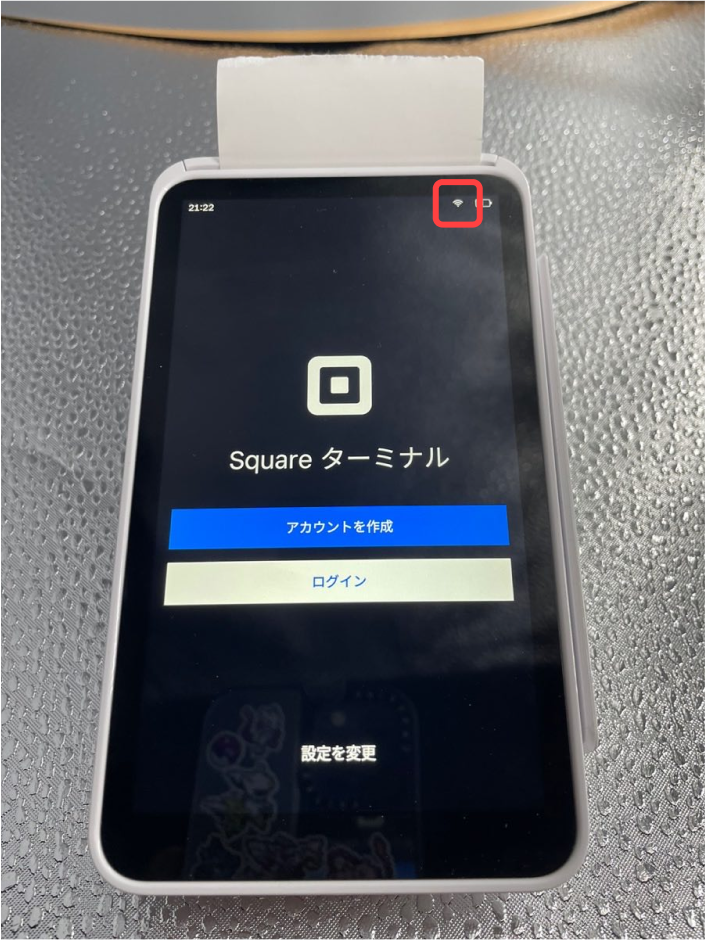
2、funfoアカウントとSquareアカウントを連携する
STEP1
funfoアプリ(2.1.94)にてクラウドサービス画面を開き、[Square連携]を選択してください。
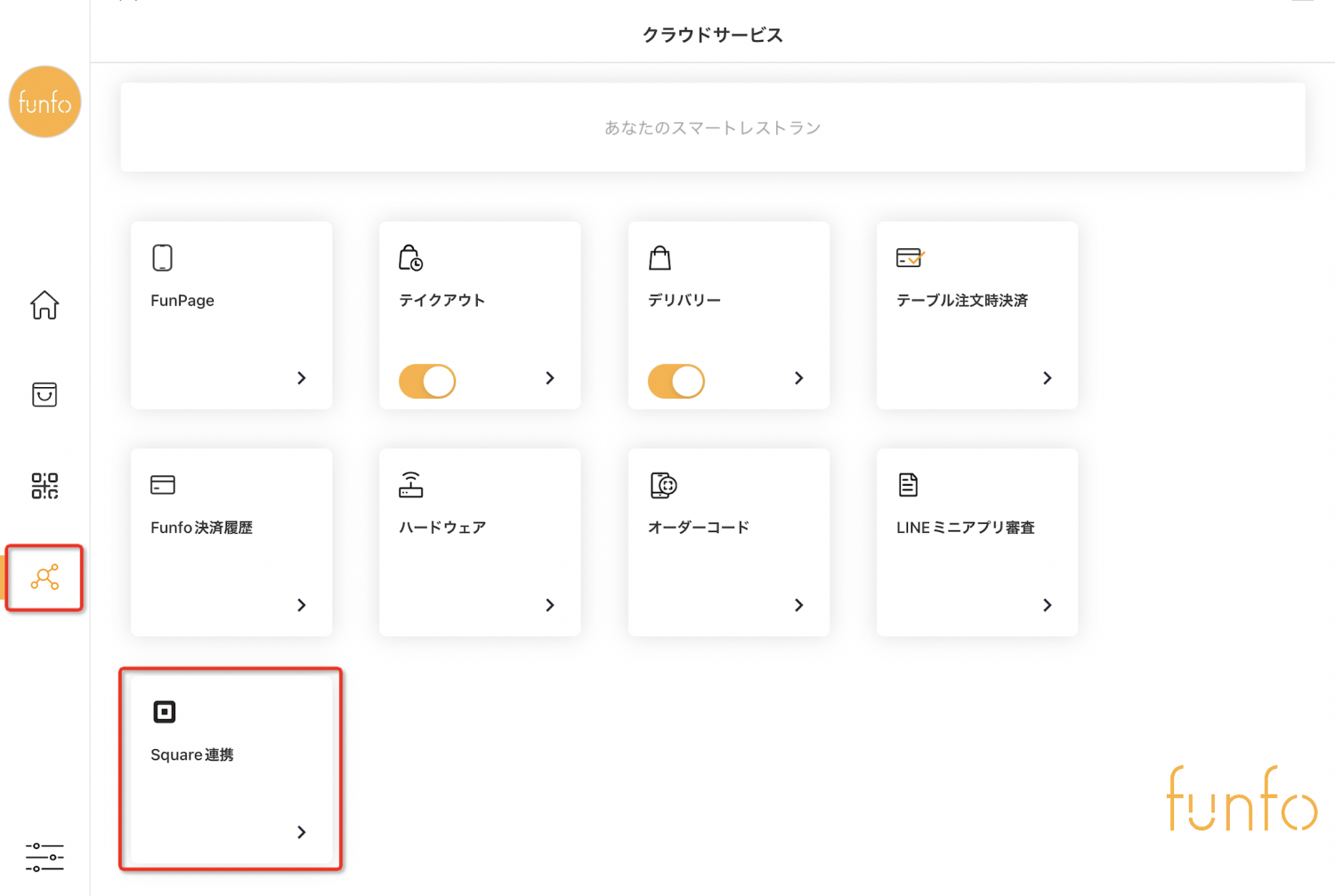
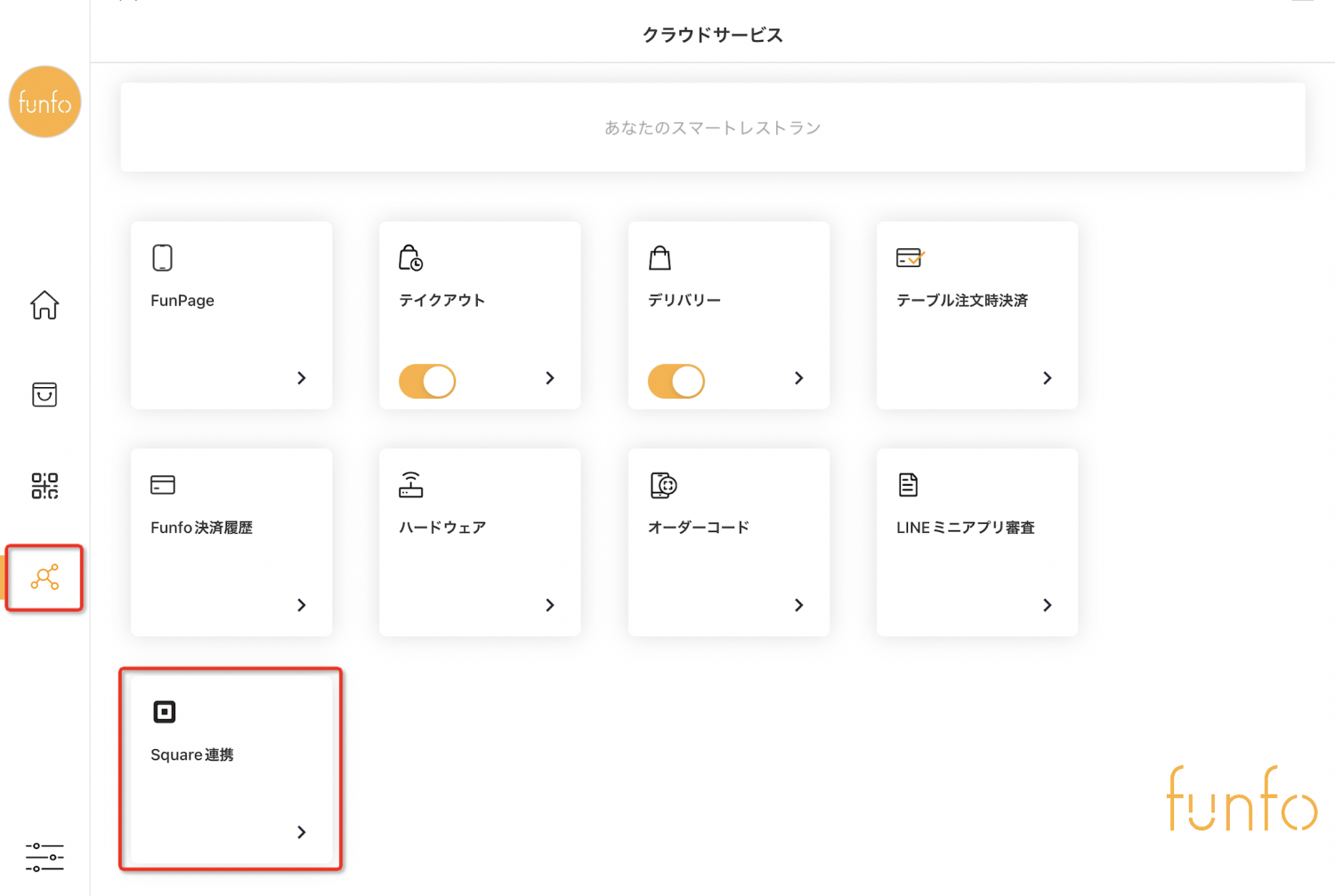
STEP2
[Square連携]欄から[アカウント連携]を選択してください。
funfoアカウント認証画面にてfunfoアカウントに登録したメールアドレスとパスワードを入力し、認証を行ってください。
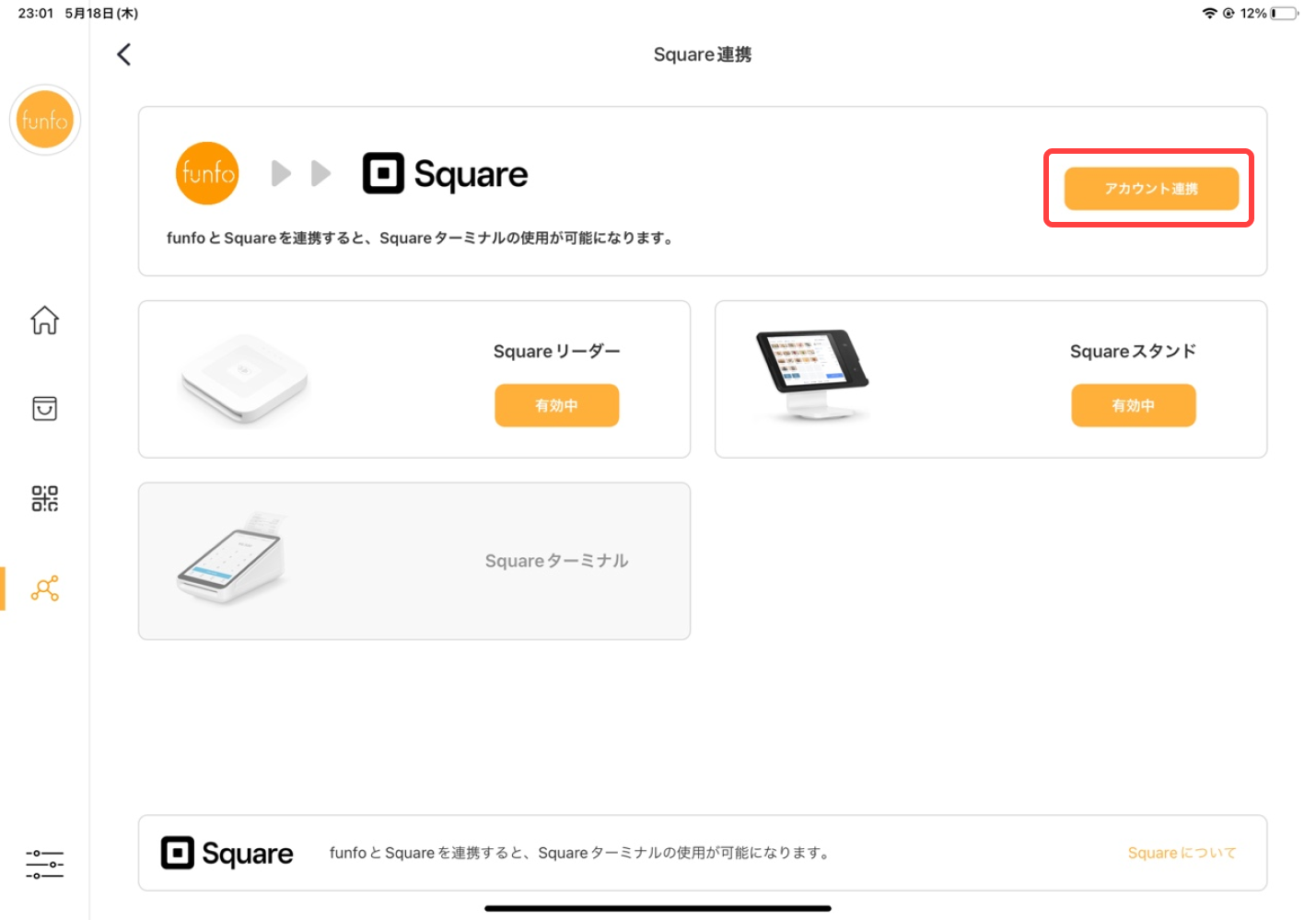
funfoアカウント認証画面にてfunfoアカウントに登録したメールアドレスとパスワードを入力し、認証を行ってください。
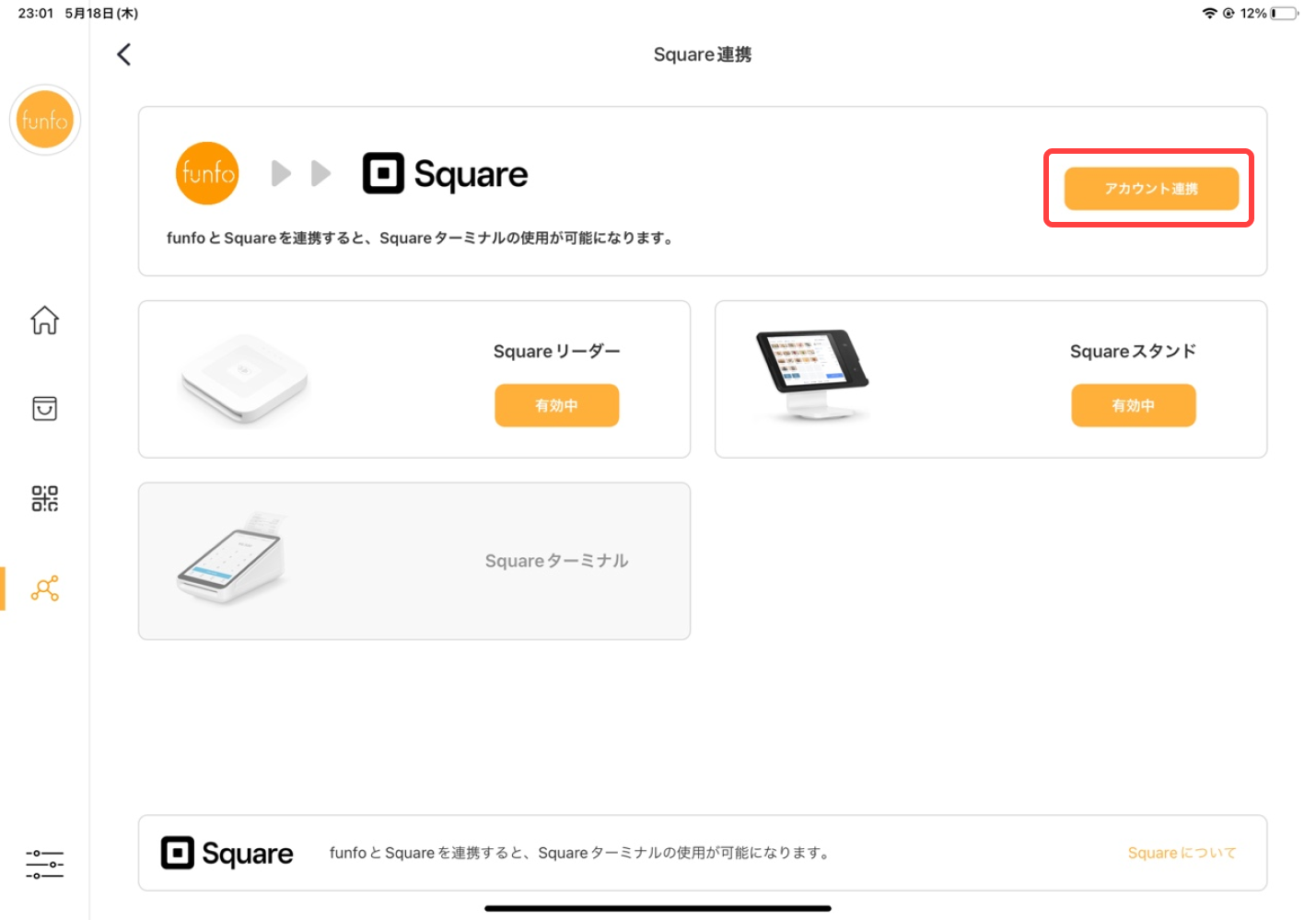
STEP3
アカウント情報入力後、「連携設定を行う」ボタンをタップすると認証ページに遷移し、Square認証を開始します。
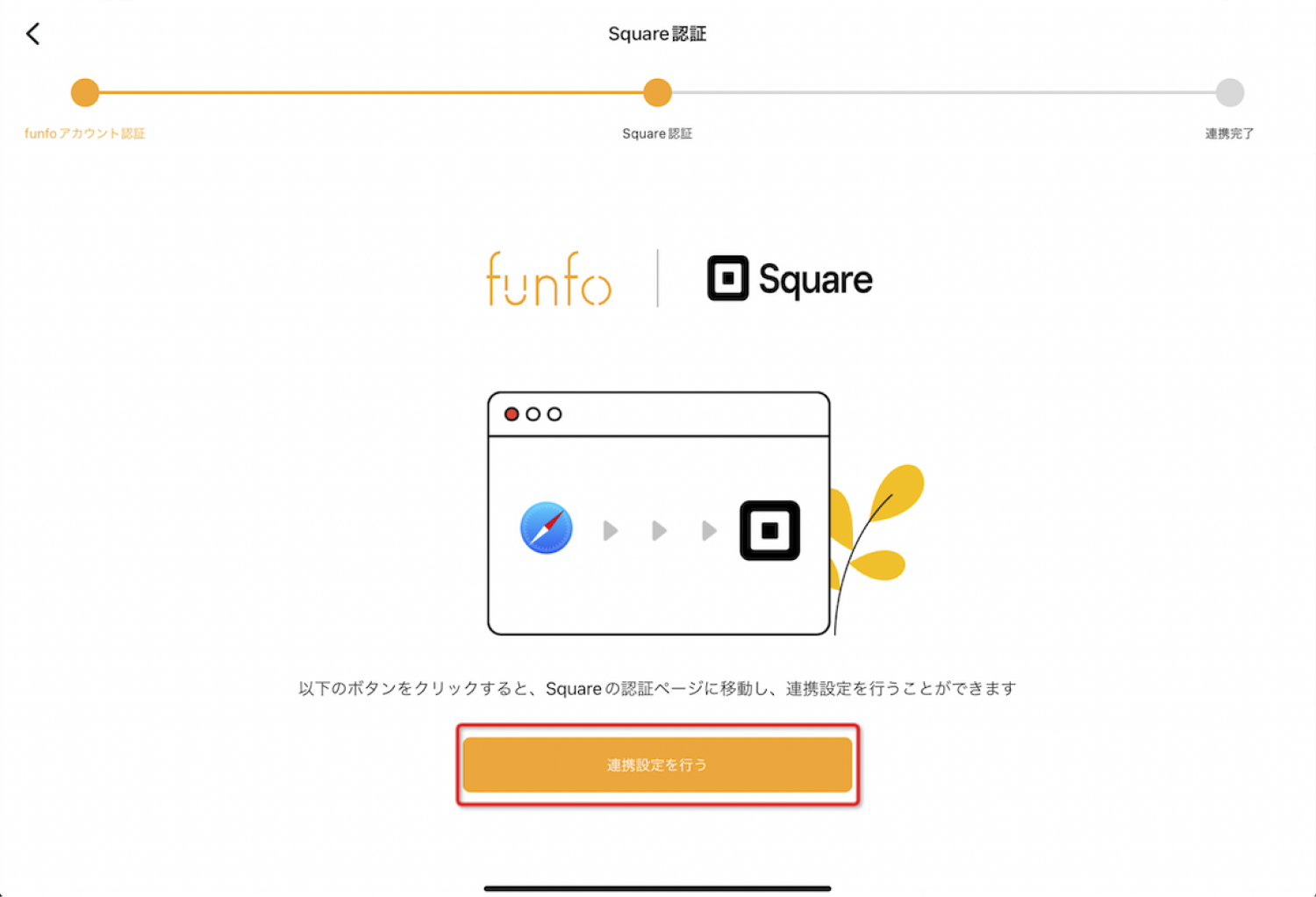
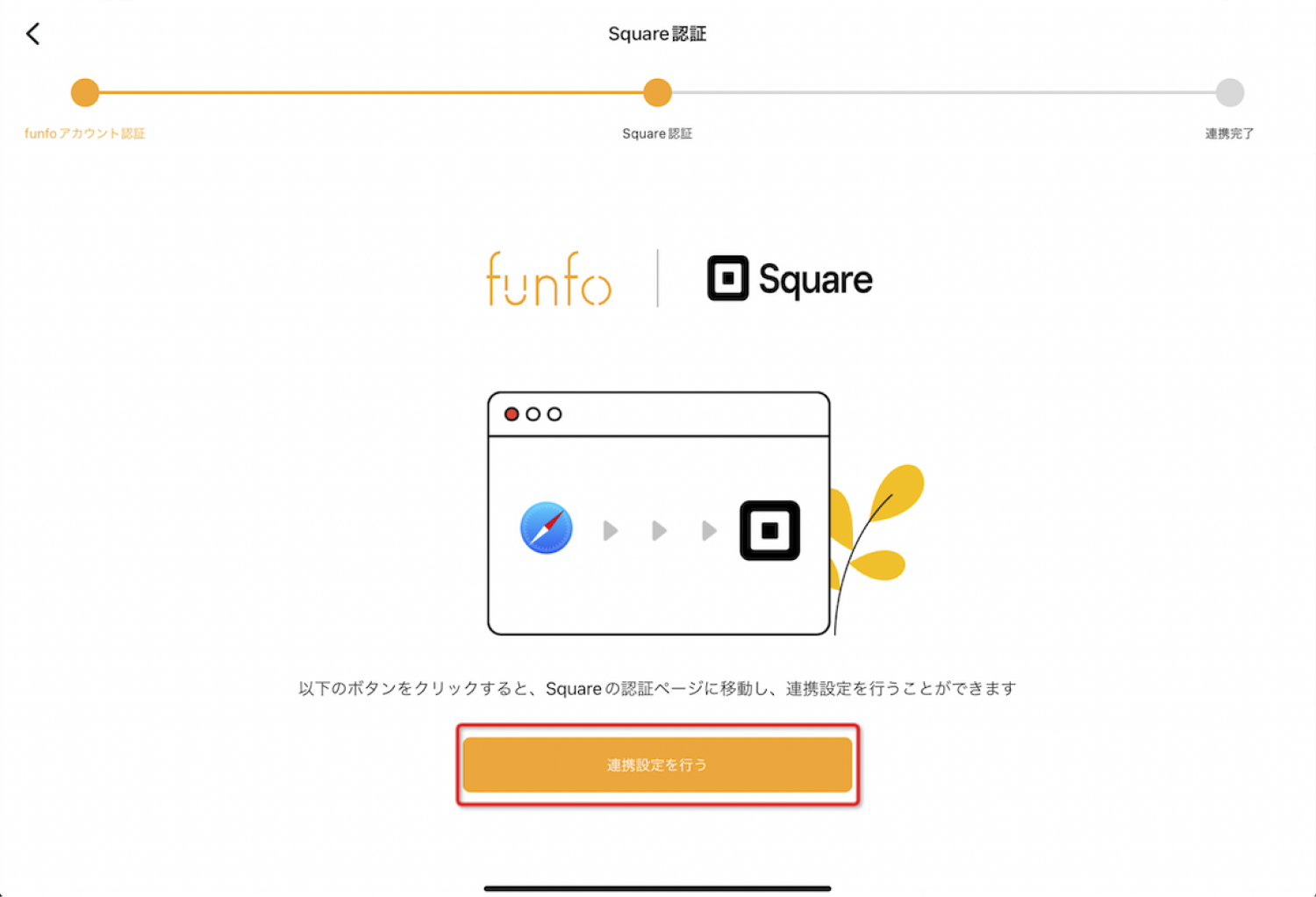
STEP4
Squareアカウントへログイン後、Squareから連携許可を求められます。
「許可」ボタンをクリックすると認証が完了します。
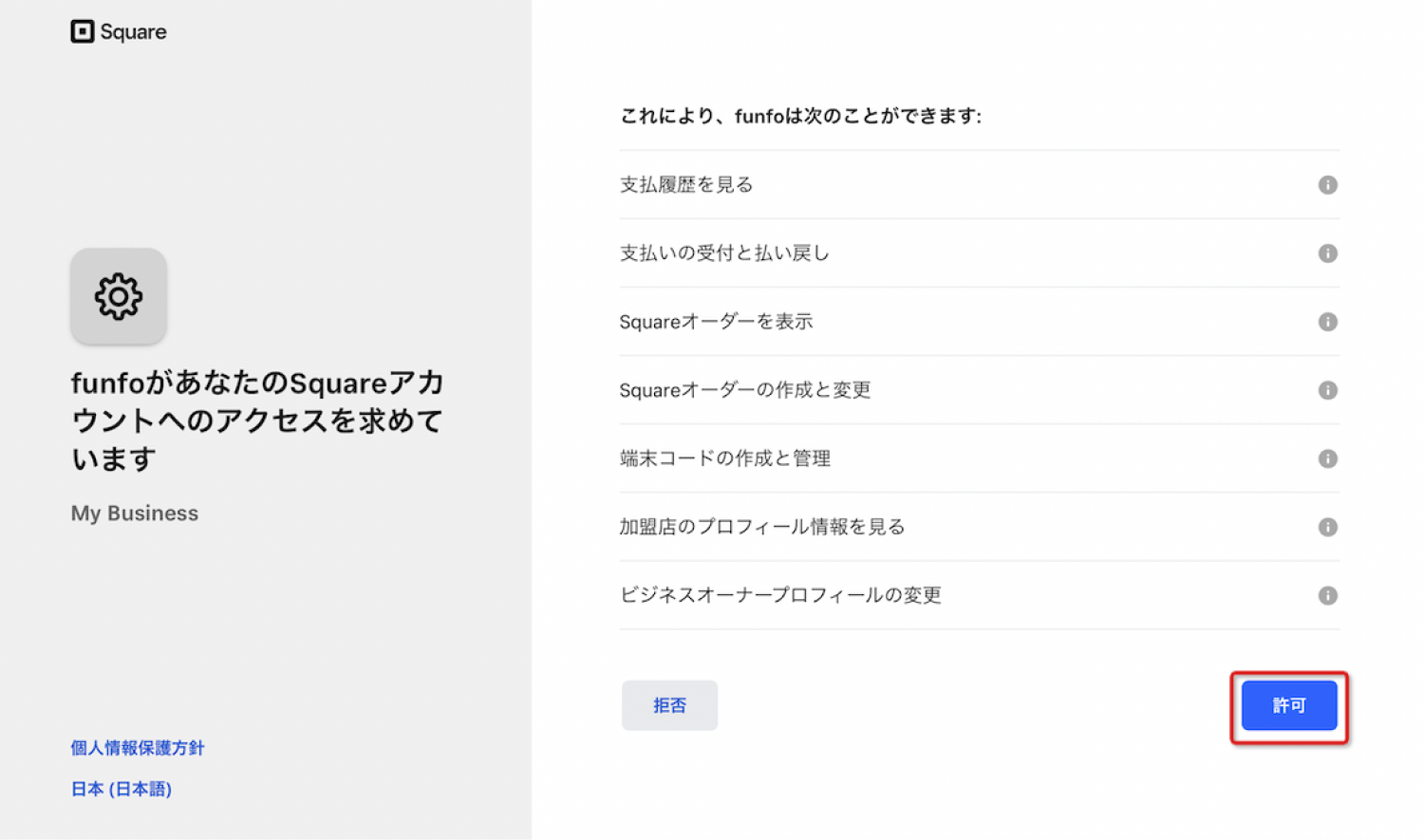
「許可」ボタンをクリックすると認証が完了します。
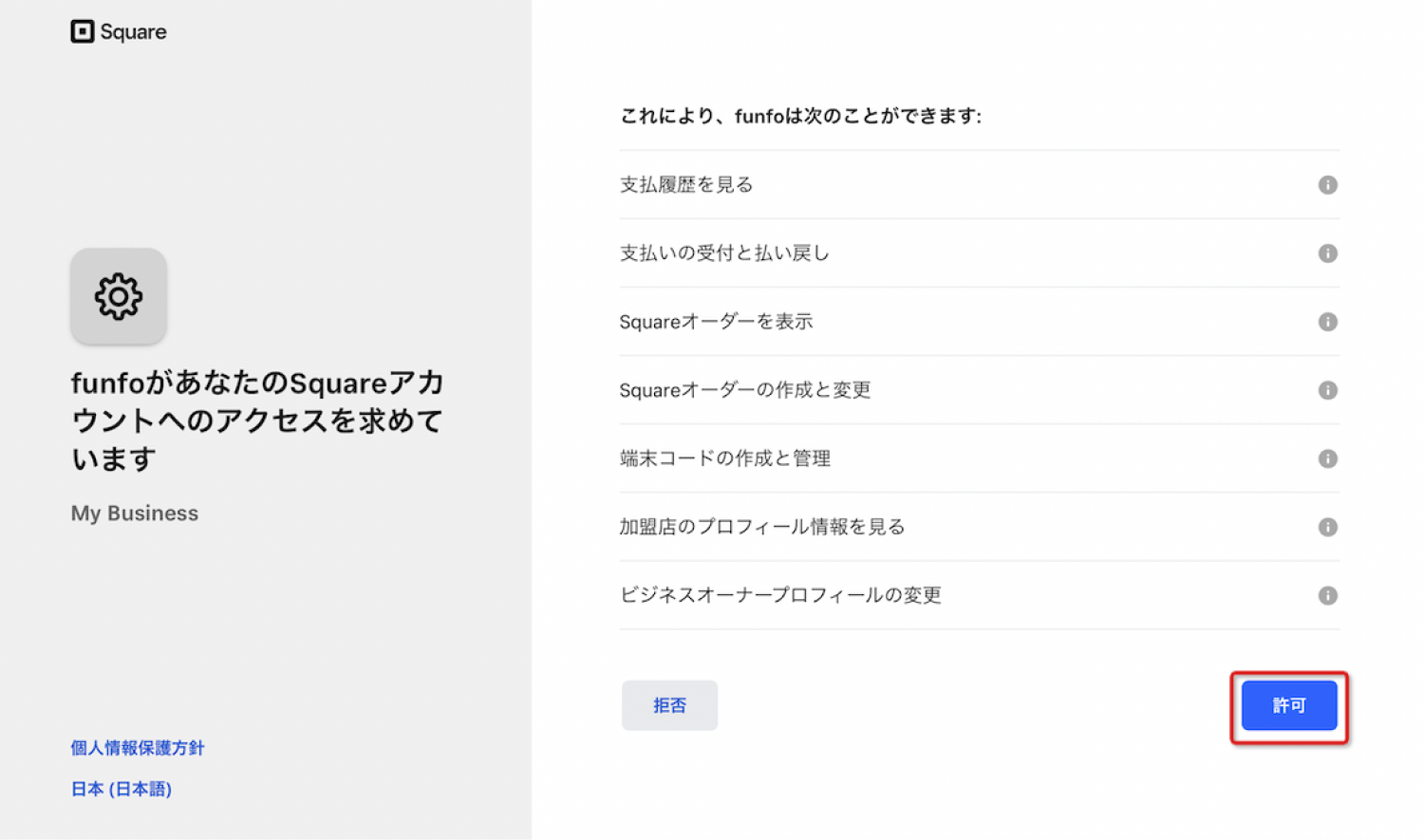
STEP5
認証完了後、funfoアプリに戻り、Squareアカウントで利用する店舗を選択してください。
選択完了後、連携したSquare店舗はページの右上に表示されます。
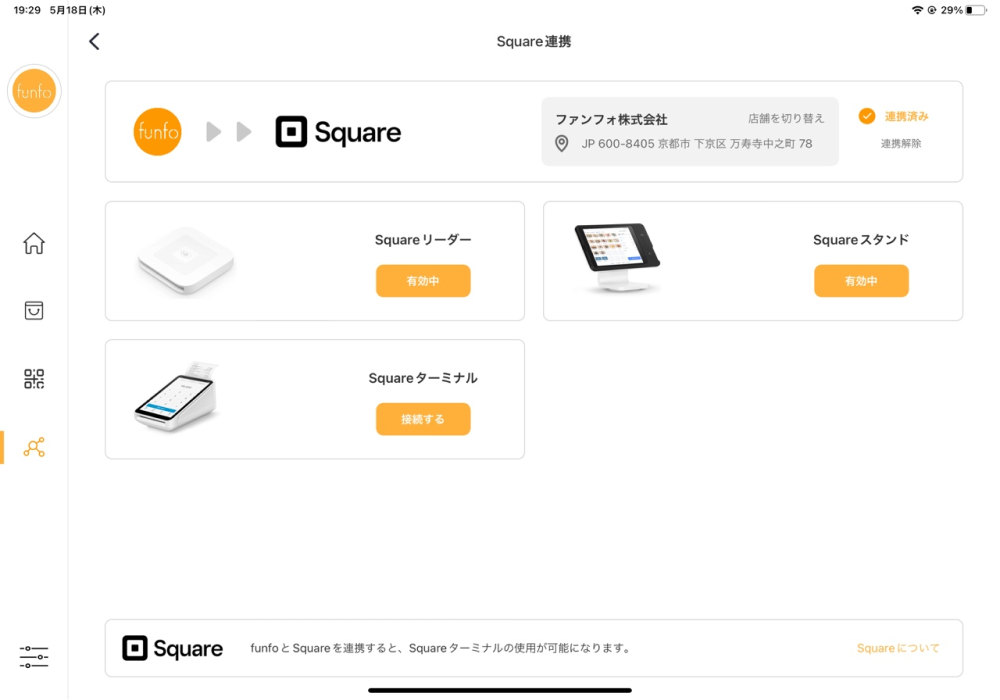
選択完了後、連携したSquare店舗はページの右上に表示されます。
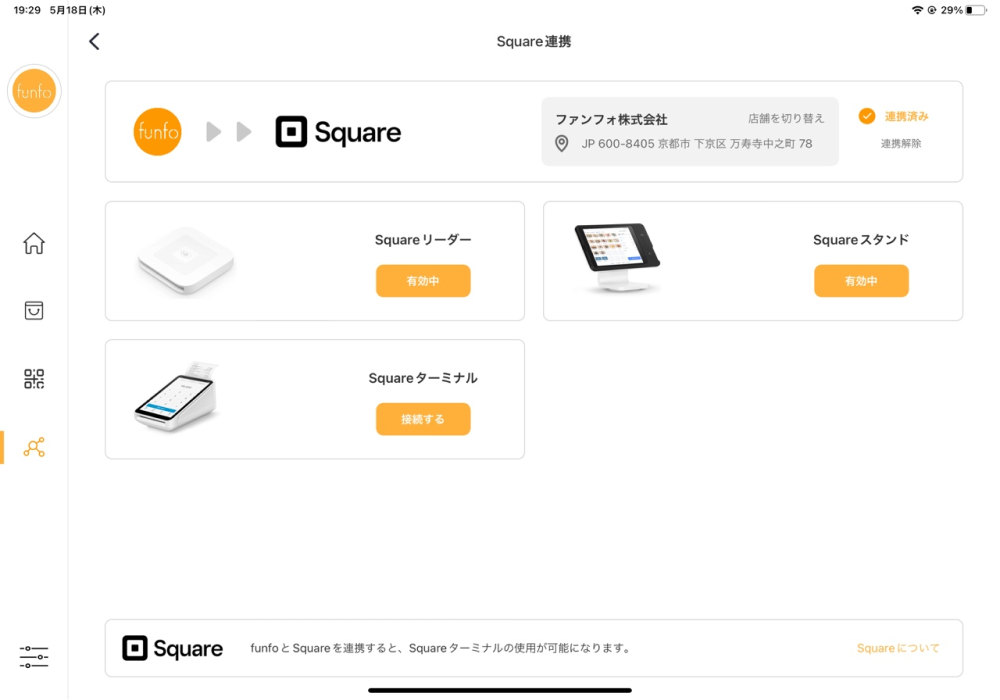
3、Square ターミナルを接続する
STEP1
Square ターミナル上で「ログイン」をタップした後、ログイン画面にて「端末コードを使う」をタップしてください。
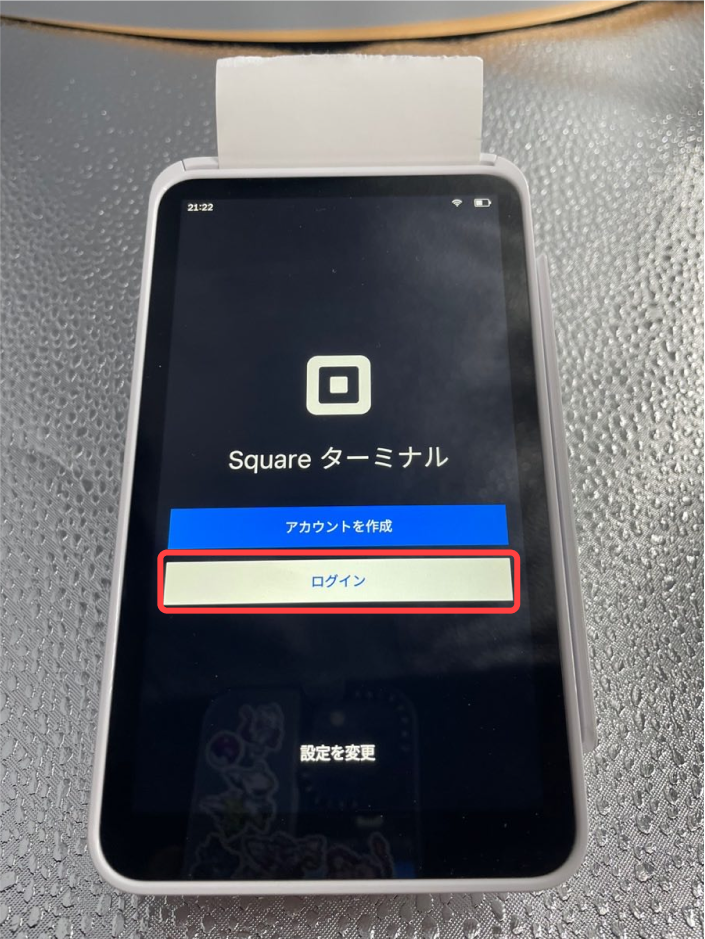
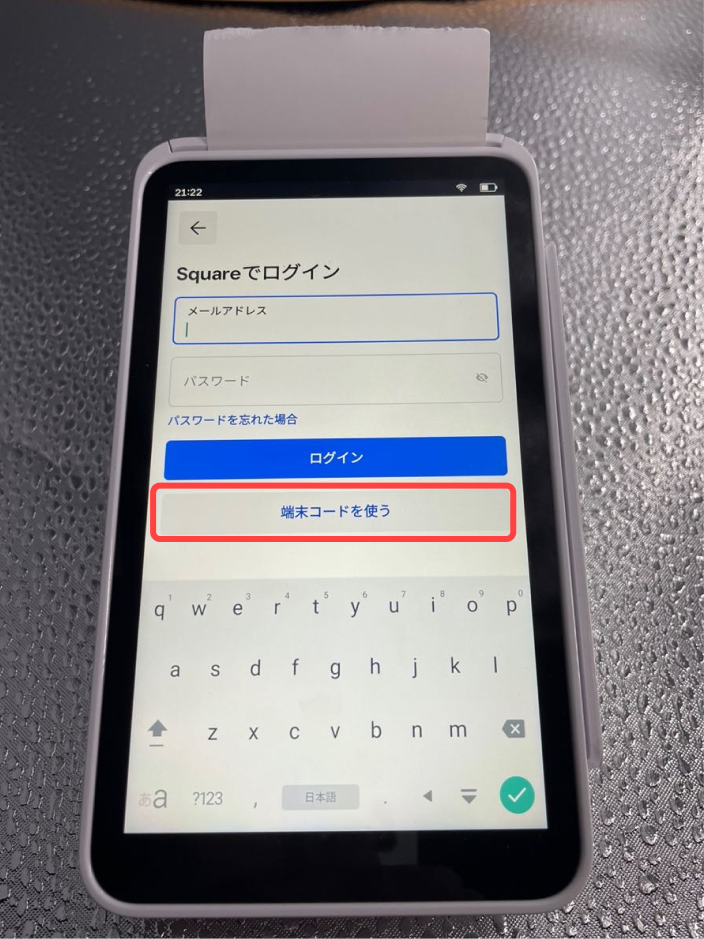
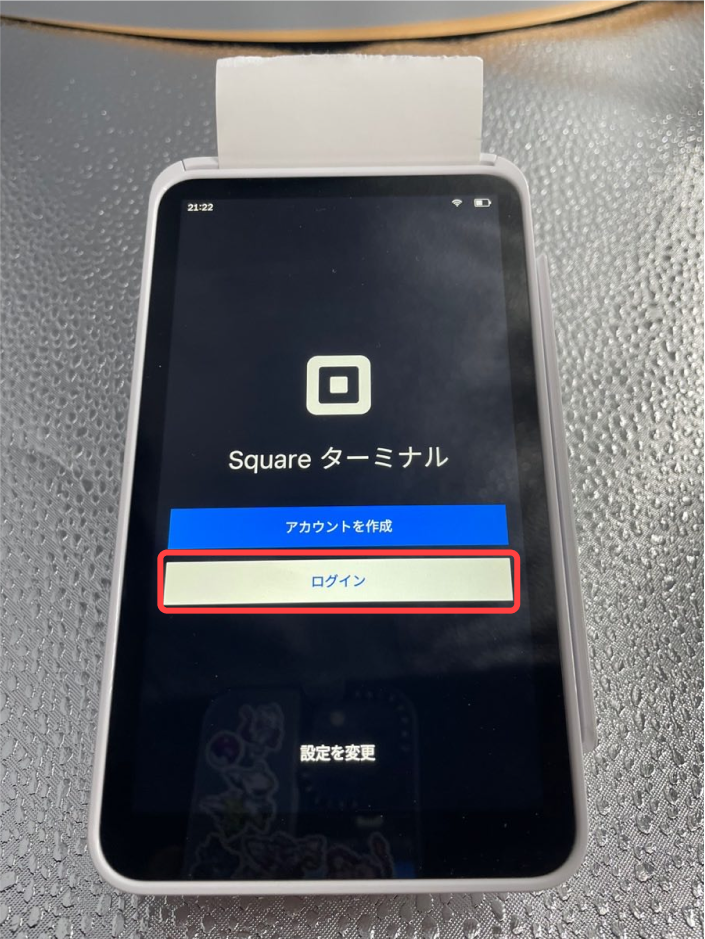
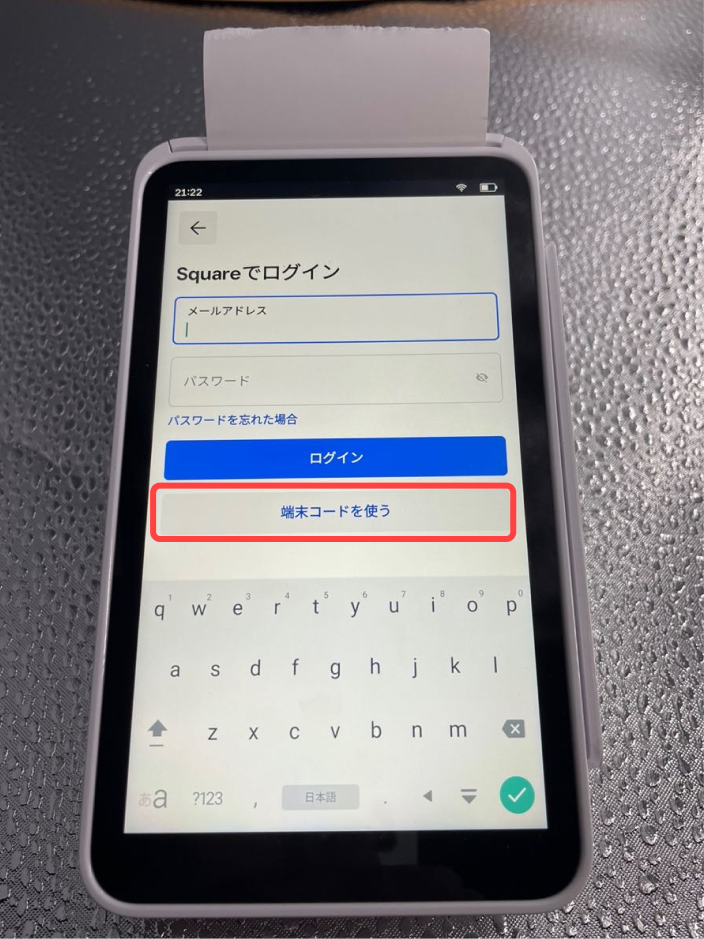
STEP2
funfoアプリでSquare ターミナルで「接続する」ボタンをタップしてください。
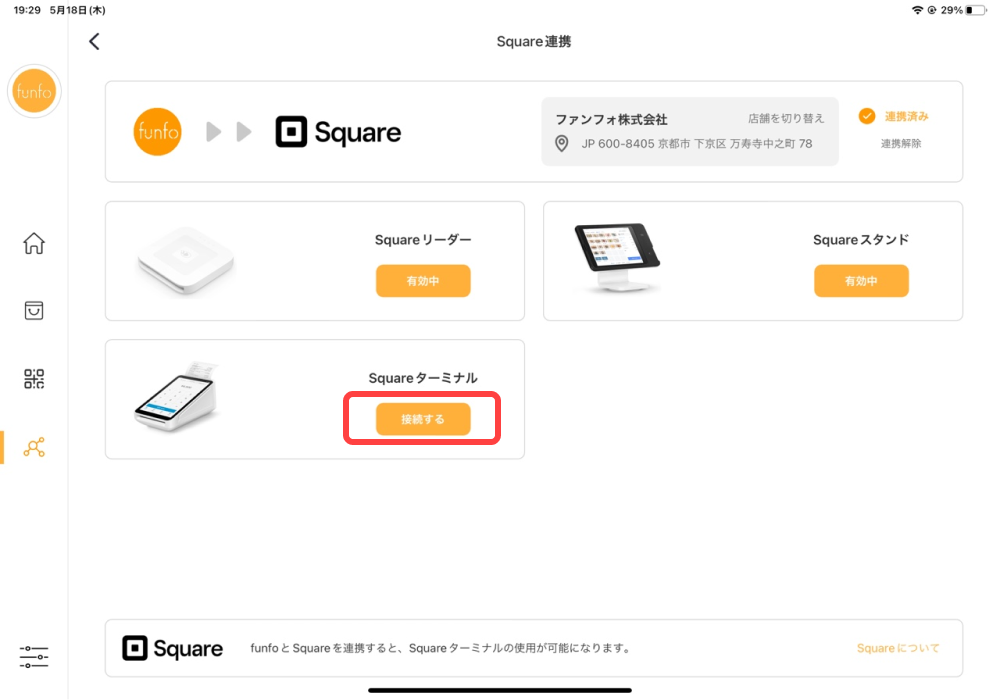
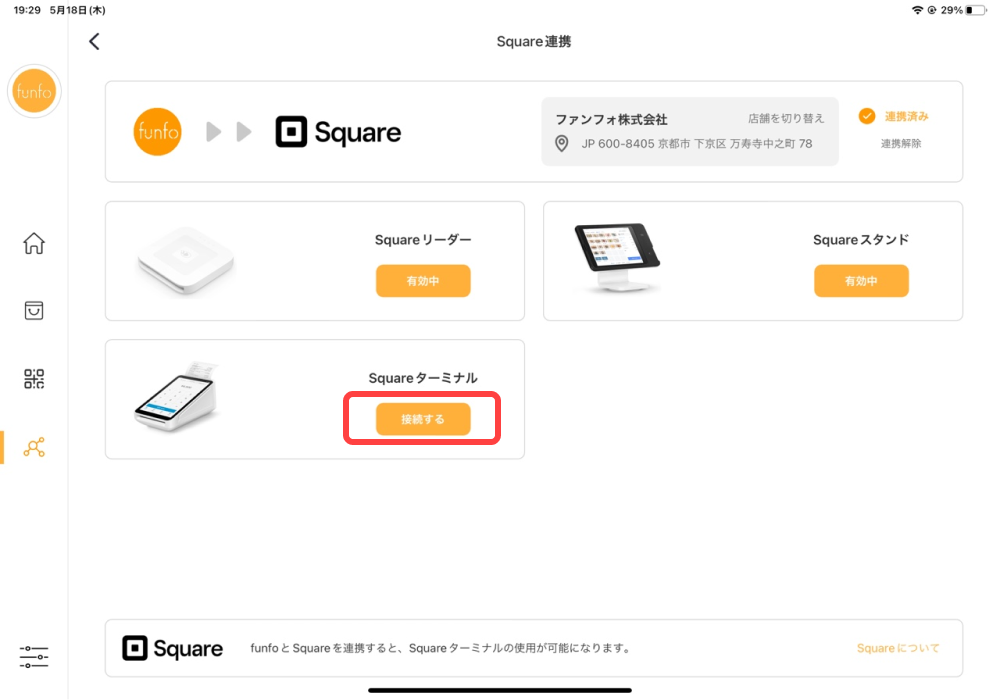
STEP3
funfoアプリで画面に表示される端末コードをSquare ターミナルに入力してください(必ず半角英数字を使用して入力してください)。
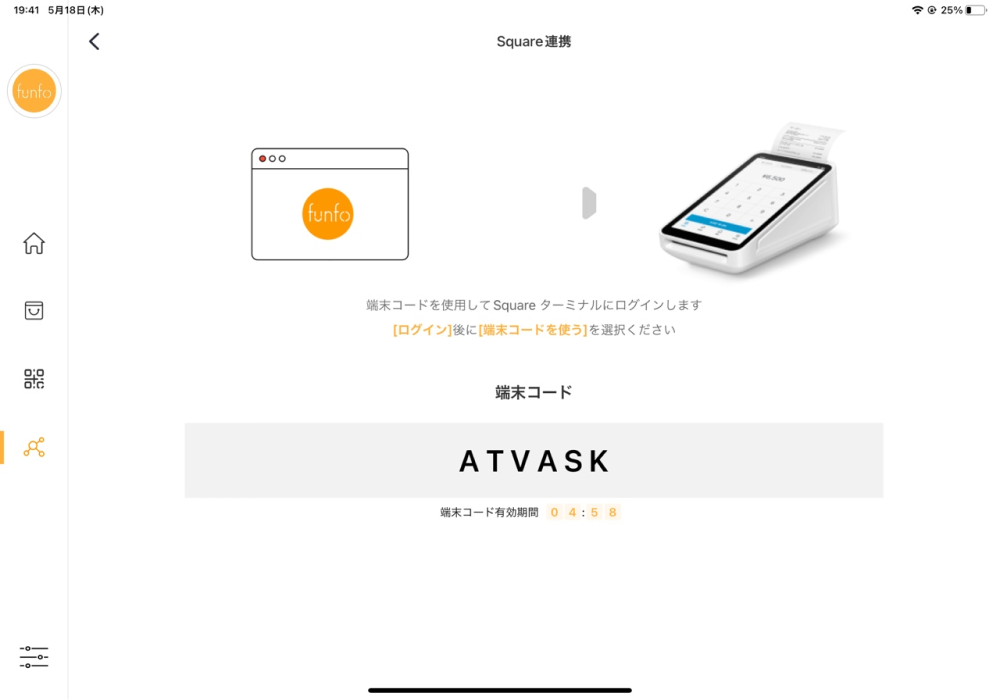
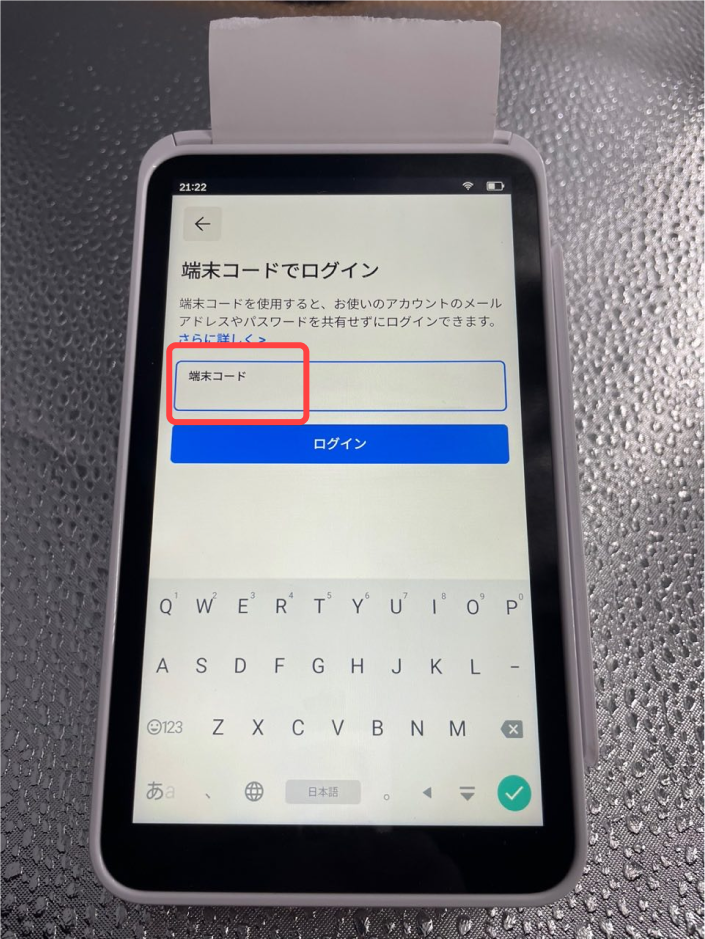
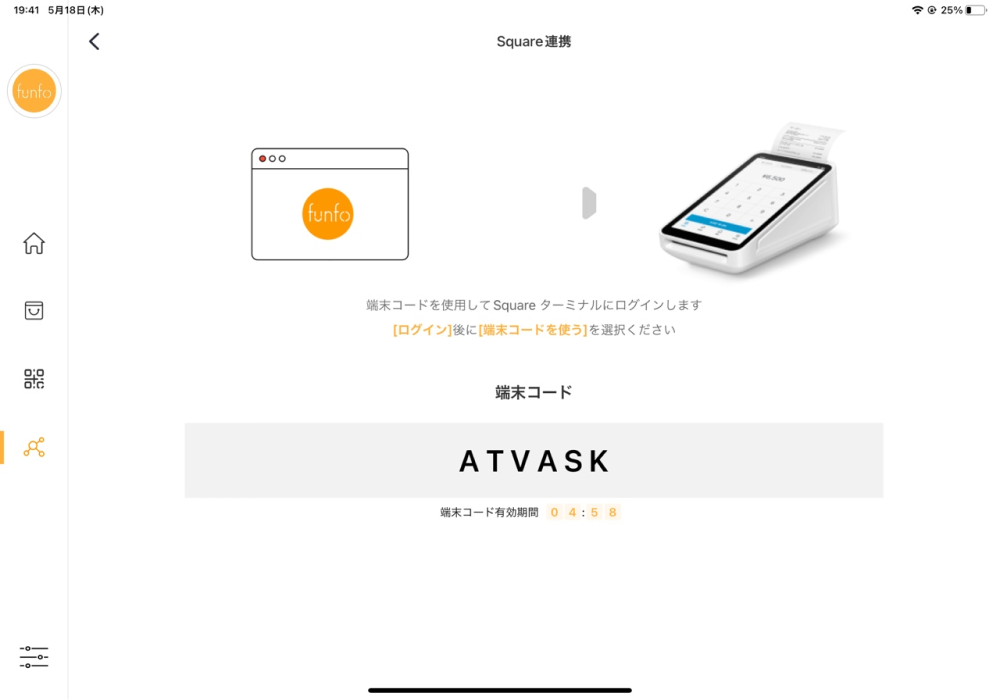
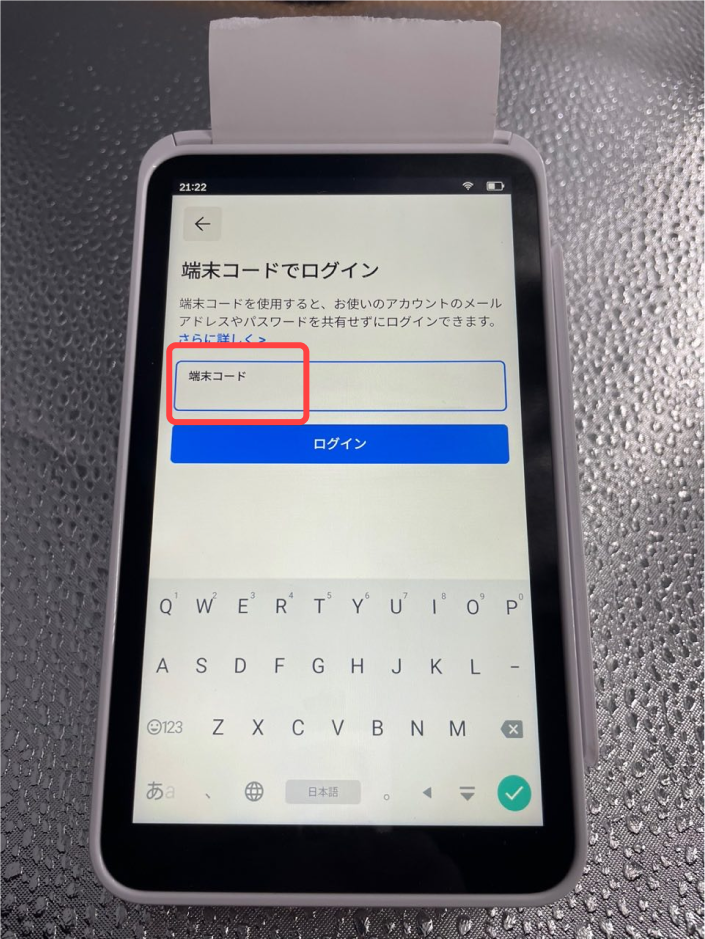
STEP4
入力後、以下の画面のように表示されると接続完了です。
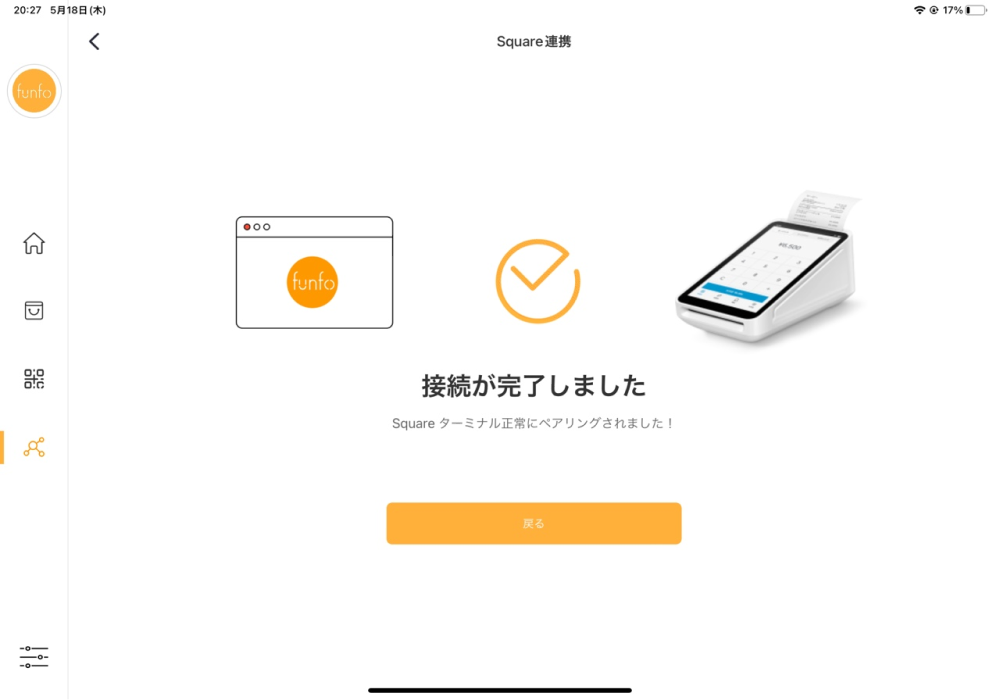
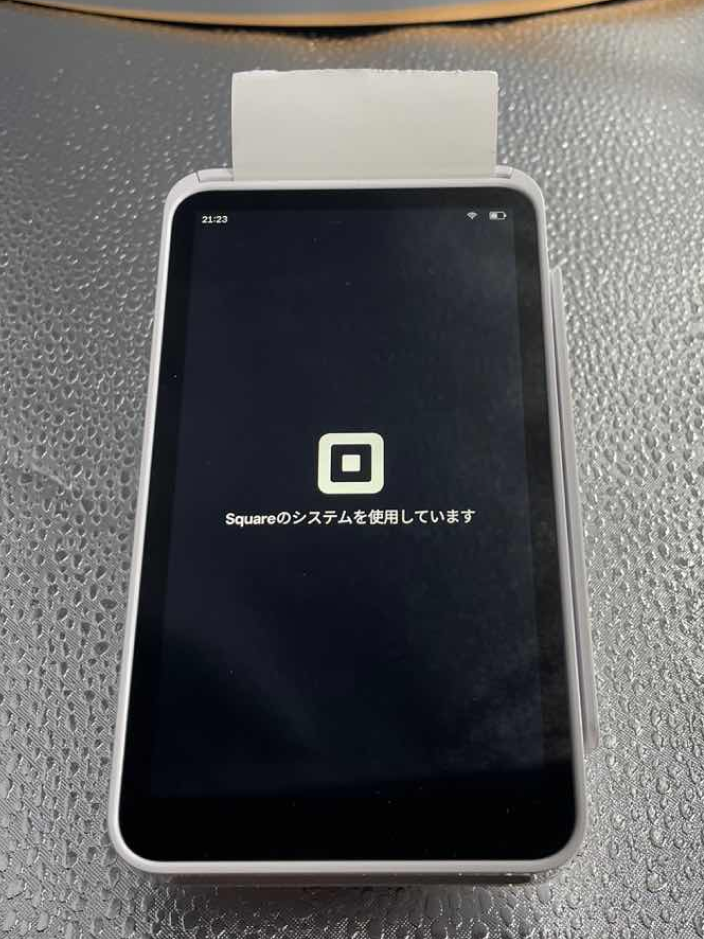
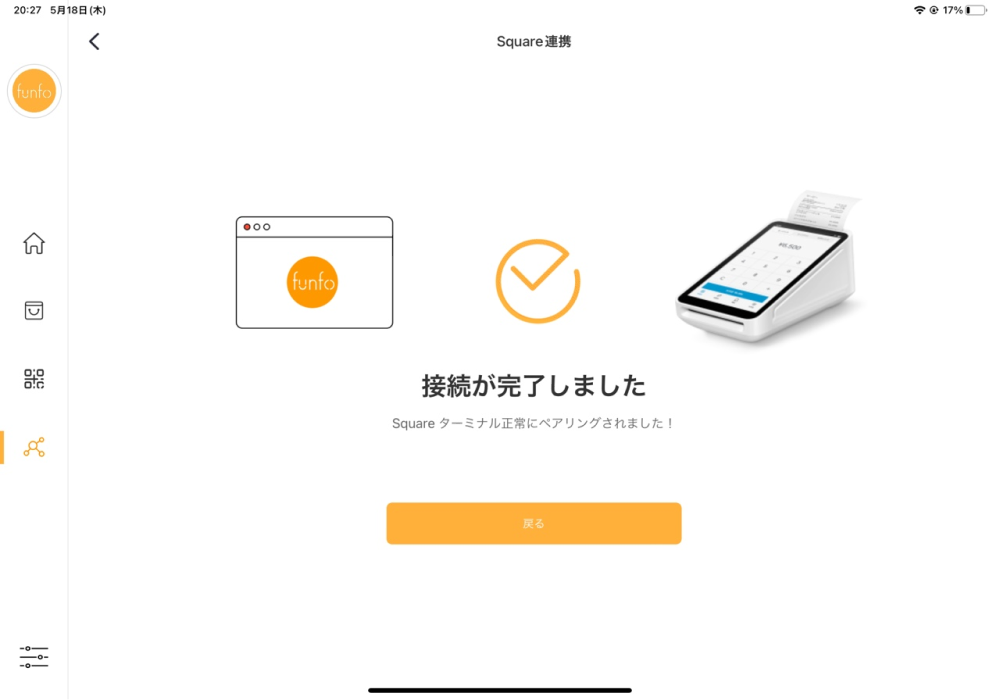
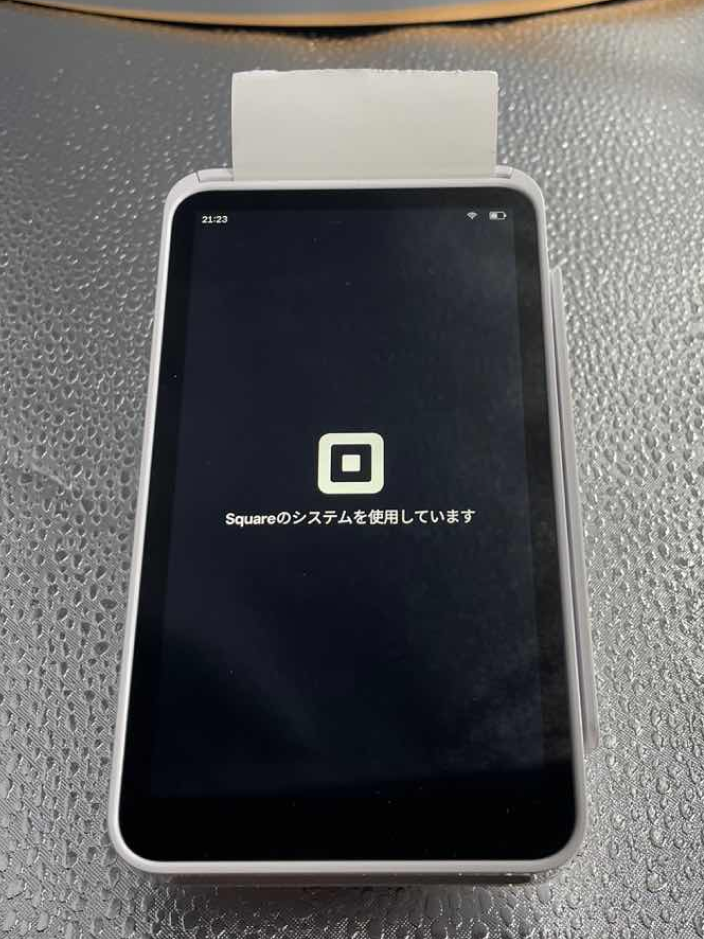
接続解除方法
funfoアプリ:
Square ターミナルの所で接続解除をタップ
Square ターミナル:
画面の左から右にスライプし、設定をタップします。
設定画面からアカウントを選択し、ログアウトをタップします。
Square ターミナルの所で接続解除をタップ
Square ターミナル:
画面の左から右にスライプし、設定をタップします。
設定画面からアカウントを選択し、ログアウトをタップします。